Como calcular o número de dias entre duas datas no calendário no Outlook?
O Outlook possui um recurso poderoso para calcular o número de dias entre duas datas no calendário. Usando esse recurso, você não precisa calcular os dias manualmente ao agendar uma reunião ou compromisso. Por exemplo, se você deseja marcar uma reunião 12 dias após amanhã, poderá obter rapidamente a data exata com esse recurso do Outlook, caso não saiba qual é essa data específica. Este tutorial mostrará os detalhes de como calcular o número de dias no Outlook.
Calcular o número de dias entre duas datas no calendário no Outlook
- Aumente sua produtividade de email com tecnologia de IA, permitindo que você responda rapidamente a emails, crie novos, traduza mensagens e muito mais de forma eficiente.
- Automatize o envio de emails com CC/BCC automático, Encaminhamento automático por regras; envie Resposta automática (Fora do Escritório) sem precisar de um servidor de exchange...
- Receba lembretes como Aviso de CCO ao responder a todos enquanto está na lista de CCO, e Lembrete de Anexos Ausentes para anexos esquecidos...
- Melhore a eficiência de email com Responder (Todos) Com Anexos, Adicionar automaticamente Saudação ou Data & Hora na Assinatura ou Assunto, Responder Múltiplos Emails...
- Simplifique o envio de emails com Recallar Emails, Ferramentas de Anexo (Comprimir Todos, Salvar Todos Automaticamente...), Excluir Duplicados e Relatório Rápido...
Calcular o número de dias entre duas datas no calendário no Outlook
Você pode fazer o seguinte para calcular o número de dias entre duas datas no calendário no Outlook.
1. Crie um compromisso ou uma reunião conforme necessário.
2. Na janela de Compromisso ou Reunião, você precisa realizar a seguinte operação:
1). Remova a data na caixa Hora de término;
2). Na caixa Hora de início, insira uma função inteligente de horário “12 dias após amanhã” e, em seguida, pressione a tecla Enter no teclado. Veja a captura de tela:
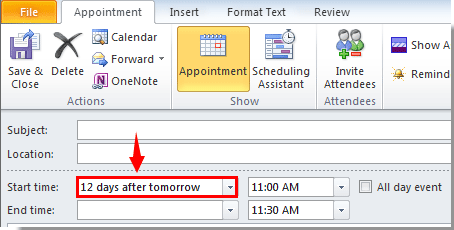
3. Em seguida, as caixas Hora de início e Hora de término serão preenchidas imediatamente com as datas específicas com base na função inteligente de horário que você inseriu no método acima.
Observações:
1. A data em que você criou este item do calendário foi Quarta-feira, 11/5/2014, e a data "12 dias após amanhã" é "Terça-feira, 11/8/2014".
2. Você pode usar diferentes funções inteligentes de data de acordo com suas necessidades, como "4ª Quinta-feira de Junho", "duas semanas após o Natal" e assim por diante.
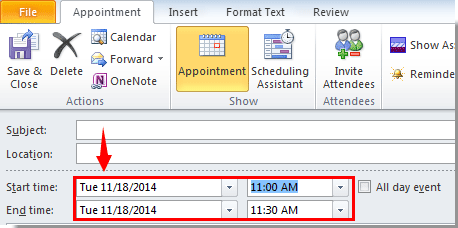
4. Finalize a composição deste compromisso ou reunião e, em seguida, salve ou envie.
Melhores Ferramentas de Produtividade para Office
Notícia de Última Hora: Kutools para Outlook Lança Versão Gratuita!
Experimente o novo Kutools para Outlook com mais de100 recursos incríveis! Clique para baixar agora!
📧 Automação de E-mail: Resposta automática (Disponível para POP e IMAP) / Agendar Enviar Email / CC/BCC automático por Regra ao Enviar Email / Encaminhamento automático (Regra avançada) / Adicionar Saudação automaticamente / Dividir automaticamente Emails com múltiplos destinatários em Email individuais ...
📨 Gerenciamento de Email: Recallar Email / Bloquear emails fraudulentos por Assunto e outros critérios / Excluir Duplicado / Pesquisa Avançada / Organizar Pastas ...
📁 Anexos Pro: Salvar em Lote / Desanexar em Lote / Comprimir em Lote / Salvar automaticamente / Desanexar automaticamente / Auto Comprimir ...
🌟 Magia da Interface: 😊Mais emojis bonitos e legais / Notificações de emails importantes / Minimizar Outlook em vez de fechar ...
👍 Recursos de um clique: Responder a Todos com Anexos / Emails Anti-Phishing / 🕘Exibir o fuso horário do remetente ...
👩🏼🤝👩🏻 Contatos e Calendário: Adicionar contato em lote dos Email selecionados / Dividir um Grupo de Contatos em grupos individuais / Remover lembrete de aniversário ...
Utilize o Kutools no idioma que preferir — disponível em Inglês, Espanhol, Alemão, Francês, Chinês e mais de40 outros!


🚀 Download com um clique — Baixe todos os complementos de Office
Recomendado fortemente: Kutools para Office (5 em1)
Um clique para baixar cinco instaladores de uma vez — Kutools para Excel, Outlook, Word, PowerPoint e Office Tab Pro. Clique para baixar agora!
- ✅ Comodidade em um clique: Baixe todos os cinco pacotes de instalação em uma única ação.
- 🚀 Pronto para qualquer tarefa no Office: Instale os complementos que você precisa, quando precisar.
- 🧰 Inclui: Kutools para Excel / Kutools para Outlook / Kutools para Word / Office Tab Pro / Kutools para PowerPoint